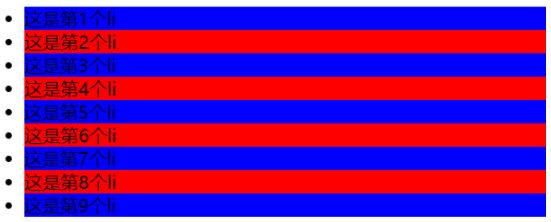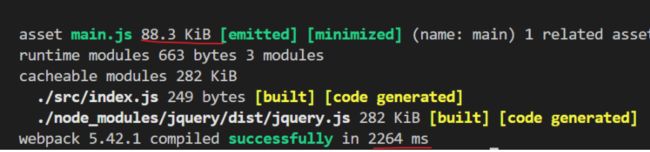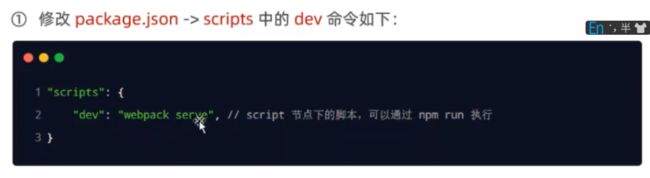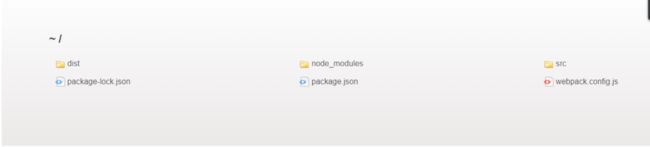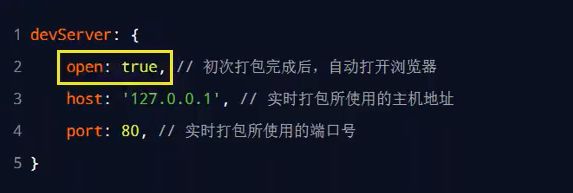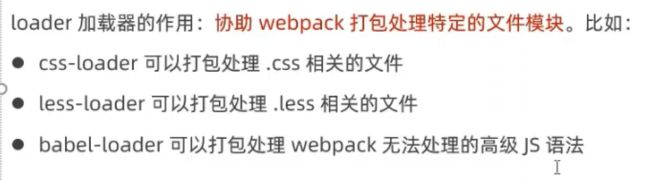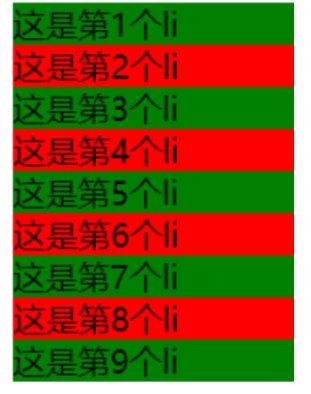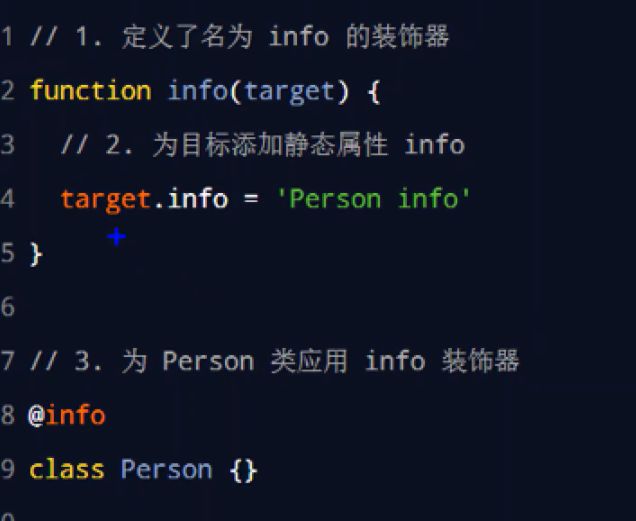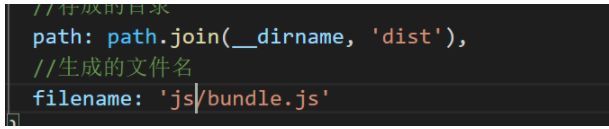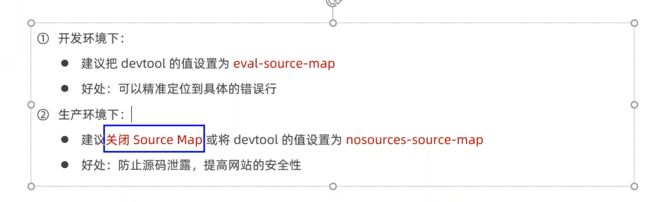webpack笔记(黑马)
文章目录
-
- 1.webpack的默认规定
- 2.webpack插件
-
- 1、webpack-dev-server
- 2、html-webpack-plugin
- 3、devServe节点
- 3.webpack中的loader
-
- 1、打包处理css文件
- 2、打包处理less文件
- 3、图片loader加载问题
- 4、webpack 处理样式的过程
- 5、url-loader的limit选项
- 6、babel-loader转化处理高级JS语法。
- 4.项目发布上线
-
- 1、配置built命令
- 2、优化图片和js文件的存放路径
- 3、插件clean-webpack-plugin自动清理dist目录的旧文件
- 5、SourceMap
-
- 1、在开发阶段,配置Source Map
- 2、在发布项目的时候,处于安全考虑,建议关闭SourceMap。
- 3、SourceMap的最佳实践
- 6.webpack中@的好处
- 7.base64图片的优缺点
-D是–save-dev的简写,会安装在开发环境中development)中的devPendencies中
适用范围:
对于yarn 不适用,比如yarn add express --save-dev会安装在生产环境中(production)中的dependencies中
因为yarn默认就会安装在生产环境中,yarn只对-D安装的才会出现在开发环境中(development)中的devPendencies中。
-S是–save的简写,会安装在生产环境中的dependencies中
老师说 npm install jquery -S里面的-S,是明确告诉npm,要把名字和版本号记录在dependencies中
弹幕说:dependencies是核心依赖包 在开发期间和项目上线之后都会用到的包都存里面。
SyntaxError:语法错误
dependencies:开发和上线,这个包都需要被用到,这个包需要-S的方式进入到里面。
devpendencies:只在开发阶段用到的包,进入到这个里面,项目上线不需要用。
修改一次就要npm run dev。
mode不同的场景:
压缩main.js就将文件webpack.config.js里面的mode:‘development’改成’production’
main.js体积变小了。缺点是打包时间变长了。
所以developmrnt打包时间段,main.js体积大。
所以开发的时候,用development。打包速度快。
开发完了。项目要上线的时候,用production,体积小。
1.webpack的默认规定
1、默认的打包入口文件为src -> index.js
2、默认的输出文件路径为dist - > main.js
也可以自定义打包的出口和入口

entry:‘指定要处理哪个文件’
将index.文件改成index1.js
__dirname表示项目根目录,
const path = require('path')
entry: path.join(__dirname, './src/index1.js')
如果不希望生成文件名main.js,想自定义生成名。
dist可以删除,src不可以删除
遇到的问题:
每一次修改源代码,都要重行去运行打包命令。
所以要能修改源代码之后,保存,自动生成dist文件。
2.webpack插件
1、webpack-dev-server
下载webpack-dev-server插件
npm i [email protected] -D
配置插件
如果报错了是webpack-cli的版本不兼容,之前下载的是4.7.2重新安装webpack-cli的4.9.0版本
npm i [email protected] -D
安装配置完之后,保存就自动编译成功
弹幕说:安装了webpack-dev-server,就不用npm run dev啦,你保存文件自动生成新的bundle.js
出现问题,打包编译成功,但是页面没有发生改变。
项目是运行在http协议中, 而alt +b 打开浏览器是file协议
装上webpack-dev-server插件,要想看最新的效果,不能像之前那样,用file协议去看。
要用http协议。
发现进入端口之后
点击src文件夹,直接显示页面
因为浏览器有一个特性,它一进入文件夹,就会自动去展示文件夹里面,名字叫index.html页面
插件webpack-dev-server搞的鬼,把我们生成的bundle.js没有放到物理磁盘上。
而是把生成的bundle.js放发哦内存里面。
因为频繁的读写磁盘,是对寿命有影响的,而内存不会。
在首页里面,访问我们最新的bundle.js,应该访问内存里的bundle,而不是dist里面的,因为它是在物理磁盘,是之前生成的。
把dist文件夹删除,在保存,也在 自动打包编译。
解决方法:
加载和引用内存里的bundle.js,在index.html文件中
<script src="/bundle.js">script>
/是根据,这个提示。
![]()
发现成功了。
也可以实时修改源代码变化。
所以要两块屏幕,一遍改源代码,一遍浏览器实时显示。
2、html-webpack-plugin
接着,要解决如何进入端口,不需要点击src,就直接显示页面。
安装html-webpack-plugin插件
npm i [email protected] -D
配置插件
1、导入html插件,得到一个构造函数
2、创建html插件的实例化对象
const htmlPlugin = new HtmlPlugin({
//指定原文件的存放路径
template: './src/index.html',
//指定生成的文件的存放路径
filename: './index.html'
})
3、通过plugins结点,使htmlPlugin插件生效。
module.export={
plugins:[htmlPlugin]
}
看到的这个页面,不是src中的index.html,而是内存中的页面。
当把index.html中的引入注释掉
发现不受影响。查看源代码发现,html-webpack-plugin自动添加的脚本。
所以说这个插件,除了能把src里面的页面,复制到根目录以外,
还可以在复制出来的页面里面,自动注入一个脚本,去引用内存里面的bundle.js。
所以不用手动去加入这个script引入。
弹幕说:webpack拿js,webpack-dev-server引入到服务器,html-webpack-plugin拿html
:dev
思考,如何在第一次run打包编译之后,就自动进入端口,打开浏览器。
3、devServe节点
devServer: {
open: true //初次打包完成后,自动打开浏览器
host: '127.0.0.1', //实时打包所使用的的主机地址(主机地址自定义)
port: 80 //实时打包所使用的端口号(端口号可自定义)
}
在http协议中,如果端口号是80,则可以被省略。
弹幕说:运行时有报端口被拒绝之类的,修改port端口就行了。
3.webpack中的loader
css文件,模块转化失败
提示说:你需要一个合适的loader去处理。
所以,需要配置一个合适的加载器,去处理.css文件结尾的文件类型。
1、打包处理css文件
1、安装style-loader和 css-loader,安装处理 css文件的loader。
npm i [email protected] [email protected] -D
2、在webpack-config.js的module->rules数组中,添加loader如下
module: {
//文件后缀名的匹配规则
rules: [
{
//定义了不同模块的loader
test: /\.css$/,
//顺序不能乱
use: ['style-loader', 'css-loader']
}
]
}
配置完之后发现修改的css文件,成功了
li{
list-style:none
}
1、webpack默认只能打包处理.js文件,处理不了其他后缀的文件
2、由于代码中包含了index.css这个文件,因此webpack默认处理不了。
3、当webpack发现某个文件处理不了的时候,会查找webpack.config.js这个配置文件,
看module.rules数组中,是否配置了对应的loader加载器。
4、webpack把index.css这个文件 先转交给最后一个loader进行处理(先转交给css-loader)
5、当css-loader处理完毕之后,会把处理的结果 ,转交给下一个loader(转交给style-loader)
6、当style-loader处理完毕后,发现没有下一个loader了,于是就把处理的结果转交给webpack
7、webpack把style-loader处理的结果,合并到/dist/bundle.js中,最终生成打包好的文件。
2、打包处理less文件
1、下载less-loader和less
npm i [email protected] [email protected] -D
2、在webpack.config.js的moudle ->rules数组中,添加loader规则如下:
{
//处理.less文件的loader
test: /\.less$/,
use: ['style-loader', 'css-loader', 'less-loader']
}
3、图片loader加载问题
需求,把src/images/logo1.png,设置给src属性。希望动态得为这个img里的src赋值。值就是图片
将图片渲染到盒子里面。
1、导入图片,得到图片文件
在index1.js文件中
import logo from './images/logo1.png'
logo赋值给img标签下的src
2、给img标签的src动态赋值
$('.box').attr('src', logo)
3、安装和配置url-loader 和 file-loader
npm i [email protected] [email protected] -D
use里面只有一个loader加载器,就不需要数组形式了,字符串就可以
4、webpack 处理样式的过程
import './css/index.css'
import './css/index.less'
把在文件里面css样式加载过来。不需要用于接收
如果要接收
import a from './css/index.css'
imort b from './css/index.less'
consoloe.log(a,b)//undefined undefined
如果某个模块中,使用from接收到的成员为undefined ,则没必要接收
生成的bundle.js里面包含了样式。
一般导入css或者less的时候,都是不是接收的,都是这种样式
import './css/index.css'
import './css/index.less'
5、url-loader的limit选项
和这个类似
'url-loader?limit=22229',?就代表后面要带参数了。
代表为url-loader配置了参数项,参数名字叫limit,等号后面写参数的值(是一个数字)。
通过limit这个参数,就可以告诉url-loader,什么样的文件,就会转成base64,什么样的文件,不需要转。
小图片转成base64。大小界定,比如,体积大于10kb算是大文件,小于的是小文件。有一个临界值。
分割线大小,就由limit来指定。
如limit的222209代表临界值,小于它转成base64,
大于它就是这样,是一个图片的路径地址。
![]()
6、babel-loader转化处理高级JS语法。
就是需要这个加载器处理webpack无法处理的部分高级js语法。
@info代表装饰器.
对于这种webpack处理不了的高级js的代码,就需要babel-loader进行打包处理。
1、第一步安装babel-loader相关的包.
npm i [email protected] @babel/[email protected] @babel/[email protected]
2、第二补配置相关loader
```js
//处理webpack处理不了的js高级代码的loader
//注意:必须使用exclude 指定排除项,因为 node-modules 目录下的第三方包不需要被打包
{ test: /\.js/, use: 'babel-loader,exclude:/node-modules/' }
```
exclude:排除项。
在配置babel-loader时,程序员只需要把自己的代码进行转化就可;一定要排除node_modules目录中的js文件。因为第三方包中的js文件,不需要程序员关心。
3、在项目根目录中,创建名为babel.config.js的配置文件,定义Babel的配置项如下:
module.exports={
//声明babel可用的插件
//将来,webpack在调用babel-loader的时候,会先加载plugins插件来使用
plugins:[['@babel/plugin-proposal-decorators',{legacy:true}]]
}
@babel/plugin-proposal-decorators这个插件能够告诉babel怎么去解析转换装饰器。
输入命令npm run dev
输出Person info
4.项目发布上线
1、配置built命令
前端把项目生成一份文件夹,然后将生成好的文件夹内容打包。
后端在拿到打包好的结果之后,去部署上线。
现在继续解决的问题是:
页面和bundle.js都在内存里面。
所以要把它生成在实际的物理磁盘上。才可以找到你的文件你发给后端。
现在在物理磁盘上没有dist文件夹,所以需要做的事情,就是将文件生成到dist文件夹里面去。
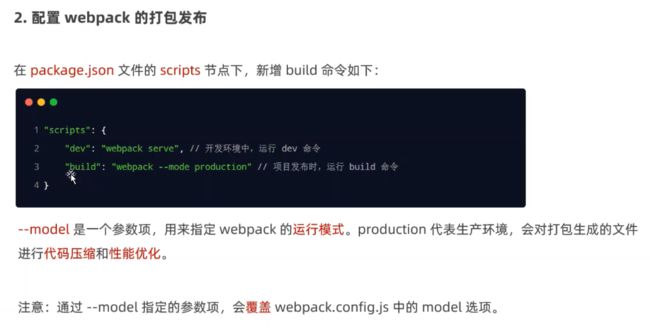
上面的命令,开发的时候,会用到 npm run dev
下面的命令,项目发布时,会用到。
同时指定–mode和配置文件里面的选项
–mode优先级比较高,会覆盖掉配置文件里的development变成production
输入npm run build
发布好之后,dist发给后端,后端把dist文件上传到服务器上,对外发布,就可以访问了。
前端要做的事情,就是把dist打印压缩包发布就完事了。
开发时:dev,生成的文件是在内存。
发布时:文件是在物理磁盘。
2、优化图片和js文件的存放路径
需求一:生成的js文件统一生成到js目录中。
找到webpack.config.js配置文件的output选项
表示说,生成的bundle.js文件会自动保存在dist文件夹中的js文件夹目录下。
在bulid之后,生成这个
没有生成图片是因为图片没有超过limit的范围。
需求二:把生成的图片统一到images目录中去。
在webpack.config.js配置文件中,加入outputPath=images
//如果调用的loader只有一个,用字符串就可以,如果是多个loader,则必须要用数组
//在配置url-loader的时候,多个参数之间用&连接
{ test: /\.jpg|png|gif$/, use: 'url-loader?limit=2800&outputPath=images' }
dist文件在build之前如果不删,老的文件就会保留。
就会像这样,有两张图片
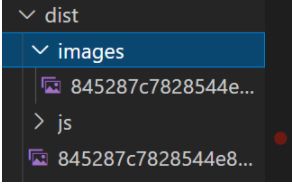
所以为了防止这个问题,每一次重新生成打包之前,都要把dist删除。
3、插件clean-webpack-plugin自动清理dist目录的旧文件
1、安装插件:
npm install [email protected] -D
2、导入一个构造函数
//左侧的{}是解构赋值
const { CleanWebpackPlugin } = require('clean-webpack-plugin');
3、把构造函数new出来的结果,放到plugins数组里面
const webpackConfig = {
plugins: [ new CleanWebpackPlugin(), ],
};
方法二:弹幕说:webpack版本5.2以上,output加个clean:true 就行了.
实验方法:在dist文件新建一个1.txt文件,然后重新build,看是否会自动删除。
5、SourceMap
1、在开发阶段,配置Source Map
SourceMap是一个信息文件,里面存着位置信息。
具体存储的源代码和打包生成dundle.js的行号和信息。
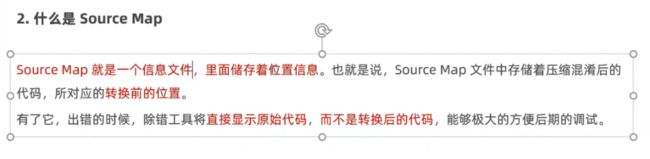
在开发阶段,虽然会提示哪个文件里面报错,以及对应的行号,但是这个行号,不是源代码里面的行号。
是生成文件的行号。
所以很不方便,不能直接定位到错误信息的位置。
为了方便程序员调试bug,需要配置一下SourceMap
//eval-source-map 仅限在'开发模式'下使用,不建议在'生成模式下'使用
//此选项生成的Source Map 能够保证运行时报错的行数与源代码一致。
devtool: 'eval-source-map'
在开发调试阶段,建议把devtool的值设置为’eval-source-map’。
2、在发布项目的时候,处于安全考虑,建议关闭SourceMap。
在发布的时候,要提示不准确。
因为很难在生成的打包文件中,定位到错误信息。
对安全性好,点击链接的时候,就不会暴露源代码。
因为压缩后的生成代码没有意义。
3、SourceMap的最佳实践
需求:只想定位报错具体行数,不想暴露源代码。
实际开发中,建议直接关闭source
//此生成的Source Map只定位报错行数,不暴露源代码
devtool: 'nosources-source-map'
会显示报错位置的,但是点击只能访问到打包完的bundle.js里的文件。不能看到源代码里的错误。
这样在发布完之后,既可以定位到错误,也不会暴露源代码。
当然也可以即定位,也展示源码,但是不能这么干
devtool:'source-map'
总结:
开发环境下:要定位错误,并且定位到源代码
设置devtool:'eval-source-map'
生产环境下:定位到错误,但是不定位到源码
设置devtool:'nosource-source-map'
6.webpack中@的好处
import msg from '../../msg'
console.log(msg)
建议使用@表示src源代码目录,从外往里查找,不要使用…/从里往外查找。
…/是从自己文件位置开始往外找。
而直接可以从src开始(从外往里找),@代表src这层目录.
import msg from '@/msg.js'
弹幕说:@代表绝对的项目路径,后面输入你要加的路径
但是直接使用会报错,webpack里面需要先配置一下。
要找到webpack配置文件 webpack.config.js
resolve: {
alias: {
//告诉webpack ,程序员写的代码中,@表示这一层目录
'@': path.join(__dirname, './src/')
}
}
7.base64图片的优缺点
用base64的好处:
是防止一些不必要的网络请求。
优化小图片的加载–精灵图和base64
可以一次性的既拿到标签,又拿到对应的小图片。
base64的缺点: 会让图片体积变大。